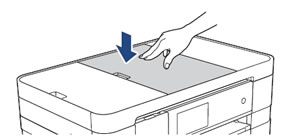MFC-J4510N
よくあるご質問(Q&A) |
「原稿が詰まっています/ 長すぎます」 と表示されました。
パソコンの画面上や、本製品の液晶パネルに 「原稿が詰まっています/ 長すぎます」 と表示される場合は、ADF (自動原稿送り装置) に紙が詰まっています。
正しく紙送りができなかった原因として、原稿が長すぎたり、正しくセットされていなかったことが考えられます。 以下の手順にしたがって、紙詰まりを取り除き、その後、原稿を正しくセットしてください。
正しく紙送りができなかった原因として、原稿が長すぎたり、正しくセットされていなかったことが考えられます。 以下の手順にしたがって、紙詰まりを取り除き、その後、原稿を正しくセットしてください。
ADF (自動原稿送り装置) に原稿が詰まったときは
-
ADF から、詰まっていない原稿をすべて取り除きます。
- ADFカバーを開き、詰まった原稿を抜き取ります。 原稿が破れないように、静かに抜き取ってください。
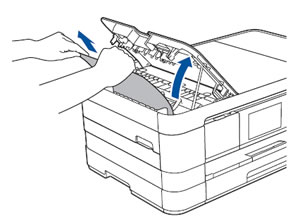
- ADFカバーを閉じます。
再度紙詰まりを起こさないように、ADFカバーは中央を押さえて、ていねいに閉じてください。
-
操作パネル上の
 (停止ボタン) を押します。
(停止ボタン) を押します。
吸い込み口付近に原稿が詰まったときは
- 原稿台カバーを開き、詰まった原稿を抜き取ります。 原稿が破れないように、静かに抜き取ってください。
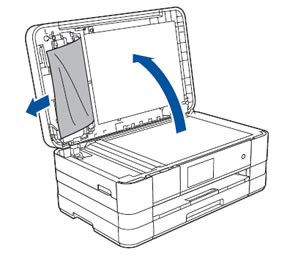

-
原稿台カバーを閉じます。
-
操作パネル上の
 (停止ボタン) を押します。
(停止ボタン) を押します。
ADF (自動原稿送り装置) に原稿を正しくセットするには
- ADF原稿トレイ (1) を開きます。
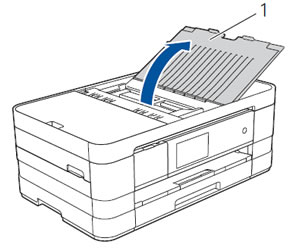
- ADFガイド (1) を原稿のサイズに調整します。
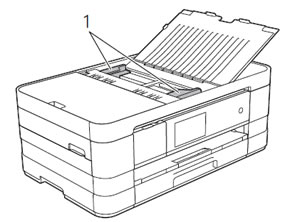
-
原稿をさばきます。
- 原稿をそろえ、読み取りたい面を下にして、画面に 「原稿セット OK」 と表示されるところまで差し込みます。
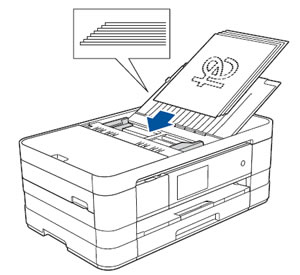
- ADFガイドで左右から原稿を強くはさみつけないでください。 原稿が浮いたり、位置がずれたりして、うまく読み取りができなくなることがあります。
- 一度に 20枚までセットできます。 原稿は一番下から順番に読み取られます。
- ADF を使い終わったら、ADF原稿トレイを閉じます。